萬盛學電腦網 >> 網絡應用技術 >> 應用教程 >> 無線路由器如何設置只有指定電腦才能上網方法
無線路由器如何設置只有指定電腦才能上網方法
首先就是保持自己的電腦能正常的連結網絡,也能正常的上網。然後打開浏覽器,在浏覽器地址欄裡輸入網關地址,彈出如下圖所示的無線路由器登錄界面。輸入無線路由器的用戶名和密碼確定即可進入路由器管理界面。
本文的無線路由器網關地址是192.168.0.1,而默認是192.168.1.1我把無線路由器默認網關改了。

進入無線路由器的控制界面之後,在左側找到無線設置下面的“無線MAC地址過濾”並單擊,即可出現如下圖所示的右側窗口。
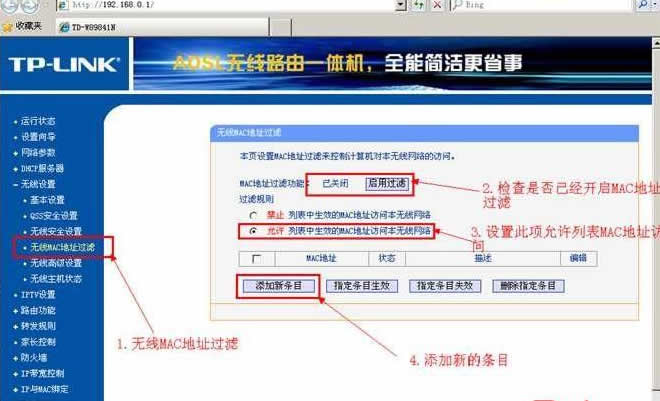
查看MAC地址過濾功能是否已經開啟?
說明一下,如果當前是用無線上網的方式進入路由器的這裡最好是先關閉,因為一開啟,馬上自己就掉線了。如果是有線的話,就不用管他。
單擊選擇“允許 列表中生效物MAC地址訪問本無線網絡”
這個意思就是說,只允許以下設置的MAC網卡地址才能登錄,其他無線電腦是無法使用本無線路由器訪問網絡的。選擇完之後單擊添加新條目。進行添加新的MAC網卡地址設置。
單擊添加新條目之後,彈出如下圖所示的新網頁,在這個網頁裡添加新的電腦,這個MAC地址,就是需要聯網的無線網卡的MAC地址。描述可有可無,描述只是讓自己知道這個MAC地址是誰的,只是方便管理而已。狀態就設置成生效就行,如果失效的話,此人的無線連接就無法連上無線路由上網了。設置完成之後直接保存即可生效。
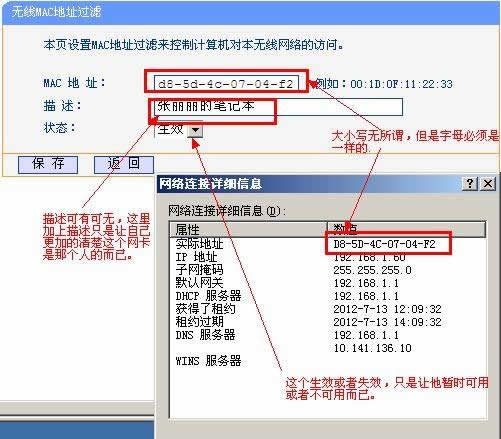
注意:以上圖設置格式不對,因為路由器的不同,其設置MAC網址的格式也不一定的。具體可以看他例如:後面寫的格式。所以d8-5d-4c-07-04-f2格式是不對的,應該是d8:5d:4c:07:04:f2才對的。否則連保存都做不到的。
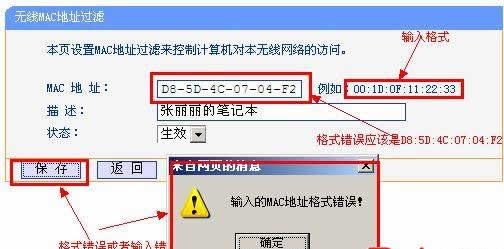
設置完之後,一定要查看MAC地址過濾功能是否是“已開啟”,如果不是已開啟設置的都是沒用的。而還要選擇“允許列表中生效的MAC地址訪問本無線網絡”才行的,不然是不行的。
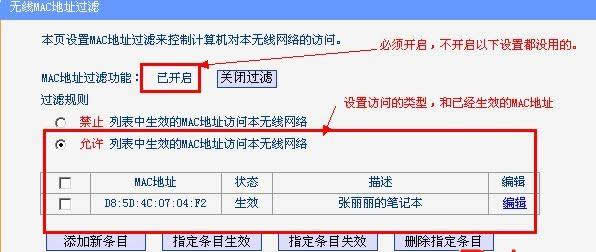
- 上一頁:CuteFTP怎麼用
- 下一頁:360隨身WIFI使用問題集合



